क्या जानना है
- EPUB कनवर्टर जैसे ऑनलाइन ई-बुक कनवर्टर टूल का उपयोग करें। अपनी फ़ाइल आयात करें और फिर इसमें कनवर्ट करें select चुनें> मोबी> रूपांतरित करें ।
- कैलिबर जैसे डेस्कटॉप MOBI कन्वर्टर का उपयोग करें। ePub फ़ाइल जोड़ें, उसका मेटाडेटा संपादित करें, और पुस्तकें रूपांतरित करें . चुनें> आउटपुट स्वरूप > मोबाइल ।
- ईपब पुस्तक को ऑनलाइन टूल जैसे किंडल को ईपीयूबी भेजें, या अमेज़ॅन सेंड टू किंडल टूल इंस्टॉल करें के साथ अपने जलाने को भेजें।
यह लेख बताता है कि ई-बुक कन्वर्टर ऑनलाइन टूल या डेस्कटॉप MOBI कन्वर्टर का उपयोग करके अपनी ई-बुक्स को ePub से MOBI फॉर्मेट में कैसे बदलें। आप अपनी ePub ई-किताबें सीधे अपने किंडल रीडर को भी भेज सकते हैं।
ePub को ऑनलाइन किंडल बुक फॉर्मेट में कैसे बदलें
EPUB कन्वर्टर में एक समर्पित वेब पेज है जहाँ आप ePub को किंडल में आसानी से बदल सकते हैं। अपनी ePub फ़ाइलों को किंडल प्रारूप में बदलने के लिए EPUB कनवर्टर का उपयोग करने के लिए:
-
EPUB कन्वर्टर वेबसाइट पर जाएँ और कनवर्ट करने के लिए एक फ़ाइल चुनें।
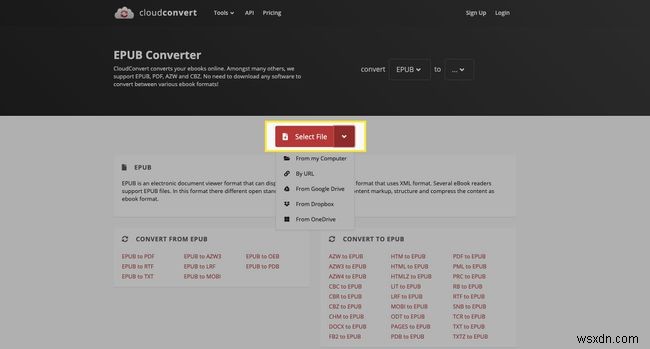
-
इसमें कनवर्ट करें Select चुनें> मोबी , फिर रूपांतरित करें . चुनें ।
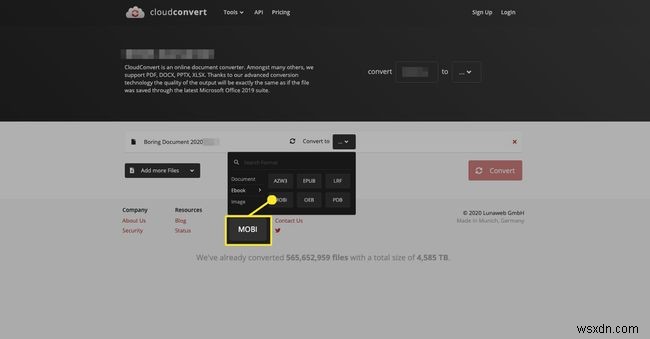
ePub को MOBI में बदलने के लिए MOBI कन्वर्टर का उपयोग कैसे करें
कैलिबर ePub को MOBI में कनवर्ट करता है, और यह हर ई-बुक फॉर्मेट को आप जो भी ई-बुक फॉर्मेट चाहते हैं, उसमें कनवर्ट करता है। साथ ही, कैलिबर विंडोज, मैकओएस और लिनक्स ऑपरेटिंग सिस्टम पर काम करता है।
कैलिबर का उपयोग करके ePub को MOBI में बदलने का तरीका यहां दिया गया है:
-
कैलिबर डाउनलोड करें और इसे अपने कंप्यूटर पर इंस्टॉल करें।
-
कैलिबर खोलें और पुस्तकें जोड़ें select चुनें ।

-
उस ePub फ़ाइल वाला फ़ोल्डर खोलें जिसे आप कनवर्ट करना चाहते हैं, फ़ाइल का चयन करें, फिर खोलें . चुनें . ePub फ़ाइल को कैलिबर लाइब्रेरी में जोड़ा जाता है।
-
मेटाडेटा संपादित करें का चयन करें मेटाडेटा संपादित करें . खोलने के लिए डायलॉग बॉक्स।
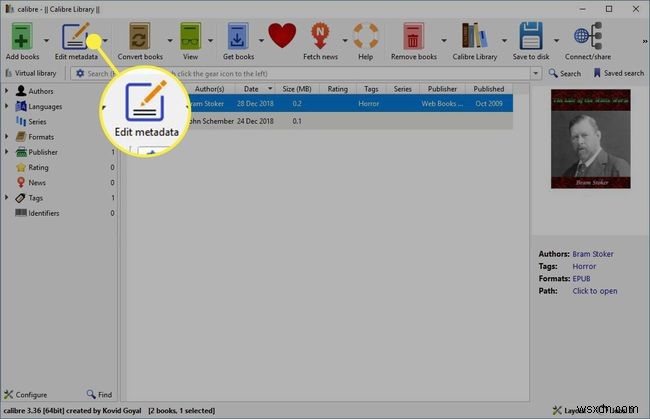
-
कवर बदलें . में अनुभाग में, अपनी MOBI ebook के लिए भिन्न फ्रंट कवर चुनने के लिए एक विकल्प चुनें।
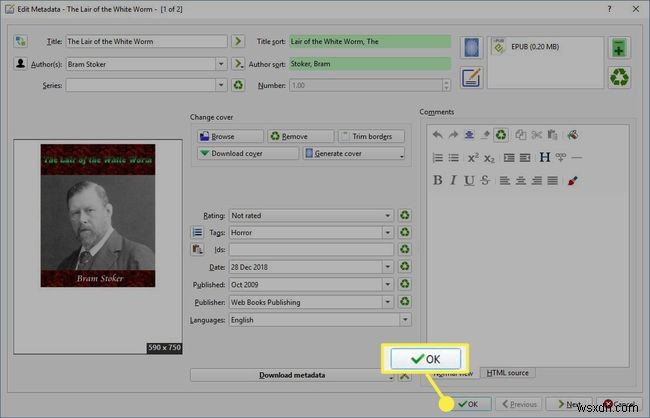
-
अपनी आवश्यकताओं के अनुरूप शीर्षक, लेखक, प्रकाशक और टैग टेक्स्ट बॉक्स में जानकारी को संशोधित करें और आपके लिए पुस्तक के लिए अपने ई-रीडर को खोजना आसान बनाएं।

-
ठीक Select चुनें कैलिबर लाइब्रेरी में लौटने के लिए।
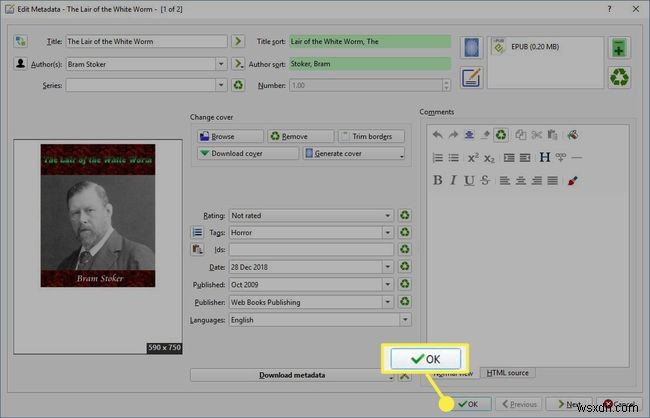
-
पुस्तकें रूपांतरित करें Select चुनें रूपांतरित करें . खोलने के लिए डायलॉग बॉक्स।

-
आउटपुट स्वरूप का चयन करें ड्रॉप-डाउन मेनू और MOBI select चुनें ।

-
ठीक Select चुनें कैलिबर लाइब्रेरी में लौटने के लिए।

-
प्रारूप Select चुनें सूची का विस्तार करने के लिए, और फिर MOBI . चुनें कनवर्ट की गई फ़ाइल को खोजने के लिए।
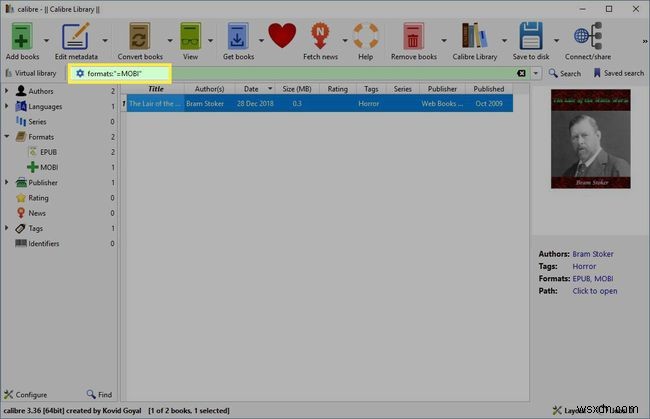
-
MOBI फ़ाइल का चयन करें, और फिर डिस्क में सहेजें का चयन करें MOBI फ़ाइल को अपने कंप्यूटर पर सहेजने के लिए।
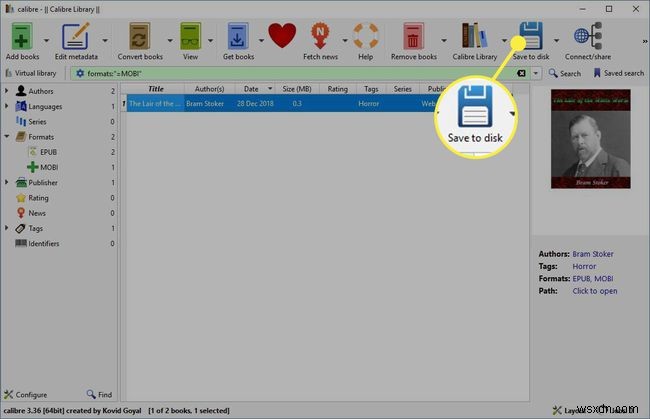
अपने किंडल डिवाइस पर ePub फ़ाइलें कैसे भेजें
यदि आप ePub-to-MOBI कनवर्टर का उपयोग नहीं करना चाहते हैं, तो अपनी ePub ई-पुस्तकें सीधे अपने जलाने वाले रीडर को भेजें। कई वेबसाइटें आपके लिए इस कार्य का प्रबंधन करेंगी। एक विकल्प यह है कि ePub फ़ाइल को आपके सेंड टू किंडल ईमेल पते पर संबोधित ईमेल में संलग्न किया जाए। एक अन्य विकल्प ऑनलाइन सेवा का उपयोग करना है, जैसे कि किंडल को EPUB भेजें। विंडोज और मैक के लिए एक स्टैंडअलोन एप्लिकेशन सेंड टू किंडल ऐप भी है।
MOBI किंडल फॉर्मेट का पूर्वावलोकन कैसे करें
किंडल प्रीव्यूअर दिखाता है कि टैबलेट, फोन और ई-रीडर सहित विभिन्न उपकरणों पर आपकी MOBI फ़ाइल कैसी दिखेगी। किंडल प्रीव्यूअर भी दस्तावेजों को स्वचालित रूप से MOBI में बदल देगा। यह विंडोज और मैक के लिए उपलब्ध है।
किंडल प्रीव्यूअर में MOBI फ़ाइल का पूर्वावलोकन करने के लिए:
-
किंडल प्रीव्यूअर डाउनलोड करें और इसे अपने कंप्यूटर पर इंस्टॉल करें।
-
किंडल प्रीव्यूअर खोलें और फ़ाइल . चुनें> खुली किताब ।
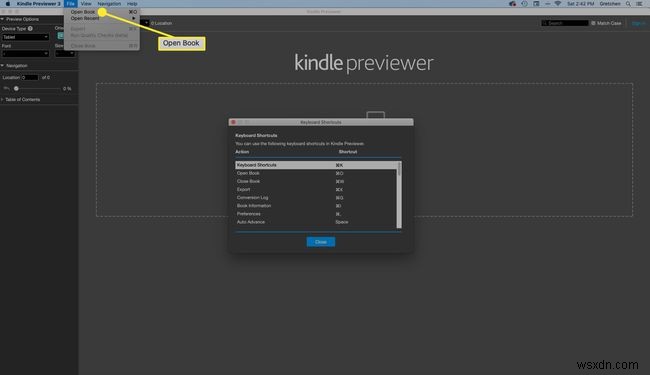
-
MOBI फ़ाइल चुनें, फिर खोलें select चुनें . फ़ाइल को जलाने के प्रारूप में बदल दिया गया है।
-
रूपांतरण पूरा होने के बाद, किंडल प्रीव्यूअर में ई-बुक का पूर्वावलोकन दिखाई देता है।

-
डिवाइस प्रकार . चुनें ड्रॉप-डाउन मेनू, फिर उस डिवाइस का प्रकार चुनें जिसका उपयोग फ़ाइल (टैबलेट, फ़ोन, या किंडल ई-रीडर) को पढ़ने के लिए किया जाएगा।

-
अभिविन्यास . चुनें जिसका उपयोग पुस्तक को पढ़ते समय किया जाएगा, या तो पोर्ट्रेट या लैंडस्केप।
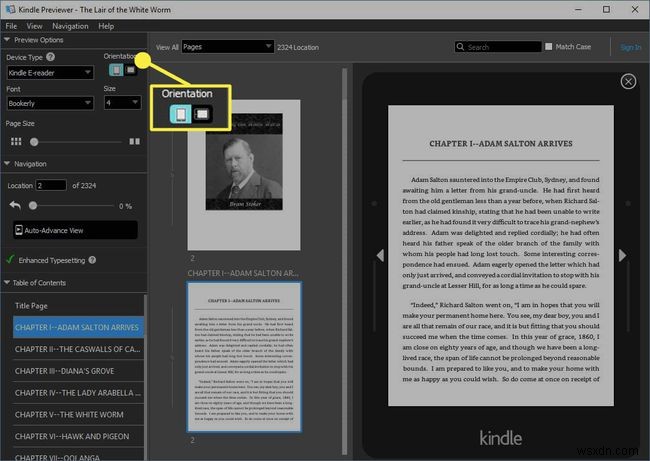
-
ई-किताब में एक से दूसरे पृष्ठ पर फ़्लिप करने के लिए पूर्वावलोकन क्षेत्र में नेविगेशन तीरों का उपयोग करें।

-
जब आप समाप्त कर लें, तो फ़ाइल . चुनें> किताब बंद करें ।
